Muistiinpanojen lisääminen PDF-tiedostoon tai merkintöjen tekeminen voi olla vaikea tehtävä, kun käytät Photoshopia tai Gimpiä tähän tarkoitukseen. Voit kuitenkin tehdä tästä tehtävästä paljon helpompaa käyttämällä esikatselua, sisäänrakennettua Mac-sovellusta. Esikatselun vähän tunnettu ominaisuus on, että sen avulla voit merkitä PDF-tiedostoja.
Tässä opetusohjelmassa näytämme sinulle, kuinka voit merkitä PDF-tiedostoja esikatselun avulla. Tämä opetusohjelma ei vaadi lisäohjelmistoja.
PDF-tiedostojen merkintä esikatselussa
Aloita avaamalla Esikatselu-sovellus Macissasi. Kun esikatselu on käynnistetty kokonaan, avaa a PDF asiakirjaa katsomalla Apple Toolbar. Katso työkalupalkin vasenta reunaa kohti. Klikkaa Tiedosto vaihtoehto. Kun teet tämän, avattava valikko tulee näkyviin. Napsauta tästä valikosta Avata vaihtoehto. Sinua pyydetään nyt avaamaan PDF-dokumentti kiintolevyltäsi.

Kun PDF on avattu esikatselussa, katso kohti tiedoston keskustaa Apple Toolbar. Etsi vaihtoehto merkitty Työkalut ja napsauta tätä. Kun teet tämän, avattava valikko tulee näkyviin. Katso valikon alareunaa, jossa näet vaihtoehdon
Kommentoida. Vie hiiri tämän vaihtoehdon päälle nähdäksesi merkintätyökalut.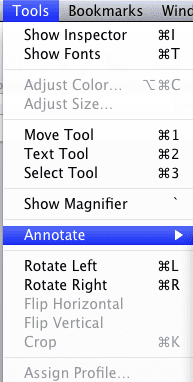
Voit nyt valita, kuinka haluat merkitä PDF-tiedostosi. Voit esimerkiksi lisätä tekstiä PDF-tiedostoosi tekstityökalulla tai käyttää soikeaa työkalua lisätäksesi soikean. Se on sinusta kiinni!
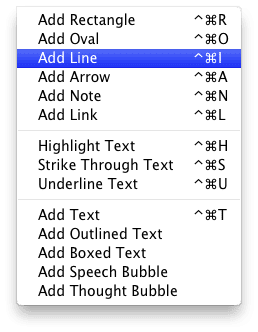
Kun olet valinnut työkalun, napsauta PDF-tiedostoa lisätäksesi huomautuksen. Voit lisätä huomautuksia mihin tahansa PDF-tiedostoon, joten ole luova!
HUOMAUTUS: Kun lisäät huomautuksia, sinua voidaan pyytää avata PDF. Voit avata PDF: n lukituksen napsauttamalla painiketta Avata. Tämä painike sijaitsee ikkunan vasemmalla puolella. Jos haluat mieluummin kopioida tiedoston, napsauta kaksoiskappale painike, joka sijaitsee ikkunan oikealla puolella.
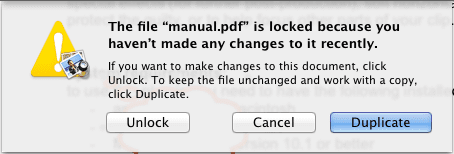
Toivomme, että pidit tästä Apple Tool Box -opetusohjelmasta. Tarkista pian lisää Mac- ja iOS-vinkkejä, temppuja ja muuta!

Sudz (SK) on ollut tekniikan pakkomielle sen jälkeen, kun A/UX ilmestyi Applelle, ja hän on vastuussa AppleToolBoxin toimituksellisesta suunnasta. Hänen kotipaikkansa on Los Angeles, Kalifornia.
Sudz on erikoistunut kattamaan kaiken macOS: n, koska hän on vuosien varrella arvioinut kymmeniä OS X- ja macOS-kehityksiä.
Aikaisemmassa elämässään Sudz työskenteli auttamalla Fortune 100 -yrityksiä niiden teknologia- ja liiketoimintamuutospyrkimyksissä.